AutoHz APK: Kontrol pr. App-opdateringshastighed på alle OnePlus-telefoner
Android Tip Og Tricks / / August 05, 2021
I denne vejledning viser vi dig, hvordan du styrer opdateringshastigheden pr. App på enhver OnePlus-enhed. Opdateringshastighed betyder grundlæggende, hvor hurtigt indholdet på din skærm opdateres sig hvert sekund. I dag leveres smartphones med en opdateringshastighed på 60 eller 90Hz (såsom OnePlus Nord), mens flagskibene (som OnePlus 8 og 8 Pro) muligvis tilbyder op til 120Hz opdateringshastigheder. En højere opdateringshastighed vil igen give dig en mere flydende oplevelse. Men her er sagen. OnePlus-enheder skifter opdateringshastighed dynamisk i henhold til scenariet.
For eksempel, hvis du blot ser film eller foretager et opkald, kan det tage 60Hz. På den anden side, hvis du spiller et grafikintensivt spil, kan det måske dreje sig om en højere opdateringshastighed. På samme måde giver enheden dig også mulighed for at vælge mellem de understøttede opdateringshastigheder, men som bliver anvendt overalt. Du har ikke noget at sige om dette manuelt at indstille opdateringshastigheden for individuelle apps. Men ved hjælp af AutoHz-appen kunne du nu nemt styre opdateringshastigheden pr. App på enhver OnePlus-enhed. Følg nedenstående instruktioner for at vide mere.
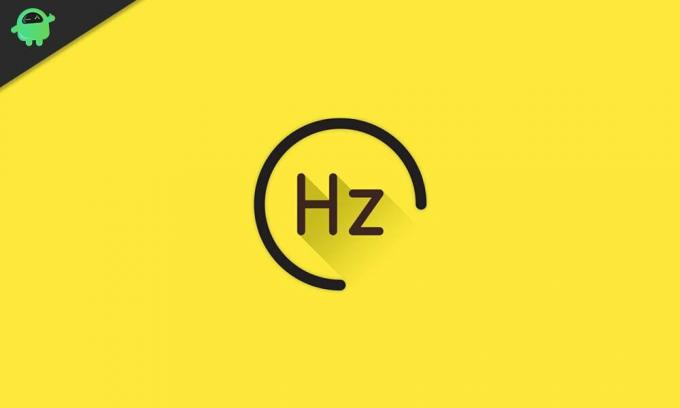
Sådan styres opdateringshastighed pr. App på OnePlus-telefoner
Ved hjælp af AutoHz-appen kan du nu oprette reglen om, hvilken opdateringshastighed den pågældende app skal vedtage. Fra nu af falder alle OnePlus-enheder med en 60, 90 eller 120Hz opdateringshastighed under sin supportliste. Disse inkluderer OnePlus Nord, OnePlus 7 Pro, OnePlus 7T, OnePlus 7T Pro, OnePlus 8 og OnePlus 8 Pro. Når det er sagt, er dette en betalt app og kræver udførelse af ADB-kommandoen for første gang opsætning. Så hvis du er klar til at bruge et par bukke, så er her de nødvendige trin for at kontrollere opdateringshastigheden pr. App på enhver OnePlus-enhed.
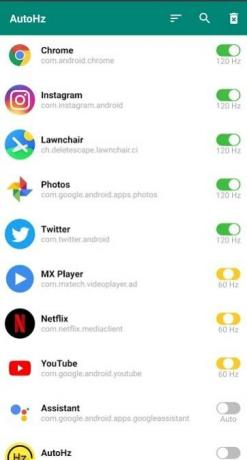
- Download og installer AutoHz-appen fra Legetøjsbutik ($ 1,49 / Rs 85) på din OnePlus-enhed.
- Gå derefter over til menuen Indstillinger, aktiver udviklerindstillingerne efterfulgt af USB-fejlfinding. Du kan muligvis henvise til vores detaljerede vejledning om: Hvad er USB-fejlfinding? Sådan aktiveres det på enhver Android-enhed?
- Tilslut nu din enhed til pc via et USB-kabel.
- Gå over til mappen med platformværktøjer, skriv CMD i adresselinjen, og tryk på Enter. Dette starter kommandopromptvinduet.

- Udfør nu nedenstående kommando i CMD-vinduet:
adb shell echo succes
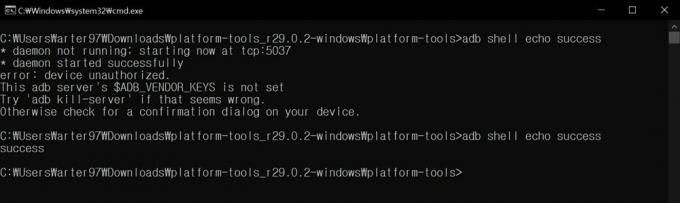
Kreditter: GitHub - Hvis du får en fejlmeddelelse, skal du gå over til din enhed. Der får du muligvis en Tillad USB-fejlretningsprompt. Tryk på OK. Udfør nu ovenstående kommando igen, og denne gang skal du få succesmeddelelsen.

- Det er nu tid til at give tilladelserne 'skriv sikre indstillinger' og lade appen styre opdateringshastigheden pr. App på din OnePlus-enhed. Til det skal du kopiere nedenstående kommando og indsætte i CMD-vinduet:
adb shell pm give com.arter97.auto90 android.permission. WRITE_SECURE_SETTINGS

Kreditter: GitHub
Konklusion
Det er det. Opsætningen står færdig. Du kan nu starte appen og manuelt indstille opdateringshastigheden for hver app. Desuden, hvis du lader kontakten være deaktiveret for en hvilken som helst app, vil den respektere systemets standard opdateringshastighed. Appen har også nogle forudindstillede profiler, som du direkte kunne bruge uden at tilpasse nogen indstillinger som sådan.
På den note konkluderer vi guiden om, hvordan du styrer opdateringshastigheden pr. App på enhver OnePlus-enhed. Fortæl os dine synspunkter om det samme i kommentarfeltet nedenfor. Afrunding, her er nogle Tips og tricks til iPhone, PC tip og tricksog Android tip og trick at du også skal tjekke ud



